
Spisu treści:
- Autor John Day [email protected].
- Public 2024-01-30 11:27.
- Ostatnio zmodyfikowany 2025-01-23 15:02.

V-USB to rozwiązanie biblioteki USB o niskiej prędkości dla mikrokontrolerów AVR. Umożliwia nam tworzenie urządzeń HID (klawiatura, mysz, gamepad itp.) za pomocą mikrokontrolerów AVR.
Implementacja klawiatury HID oparta jest na HID 1.11. Obsługuje maksymalnie 6 naciśnięć klawiszy jednocześnie. Obsługuje również trzymanie klucza w czasie. Możesz przytrzymać jeden klawisz podczas klikania na inny klawisz.
Oto jak tworzę klawiaturę HID dla Project Diva Arcade Future Tone. (PD-loader 2.0)
Krok 1: Krok 1: Przygotowanie komponentów
Mikrokontroler AVR * 1 (ATMEGA8, 168, 328p itd. Każdy mikrokontroler z lampą błyskową 4K+ byłby w porządku)
Kryształ 16 M * 1
104 Kondensator * 1
Kondensator 22 P * 2
Rezystor 68R * 2
Rezystor 1,5K * 1
Dioda Zenera 3,6 V * 2
Wtyk męski USB * 1
Deska do krojenia chleba * 1
Krok 2: Krok 2: Zbuduj płytkę drukowaną
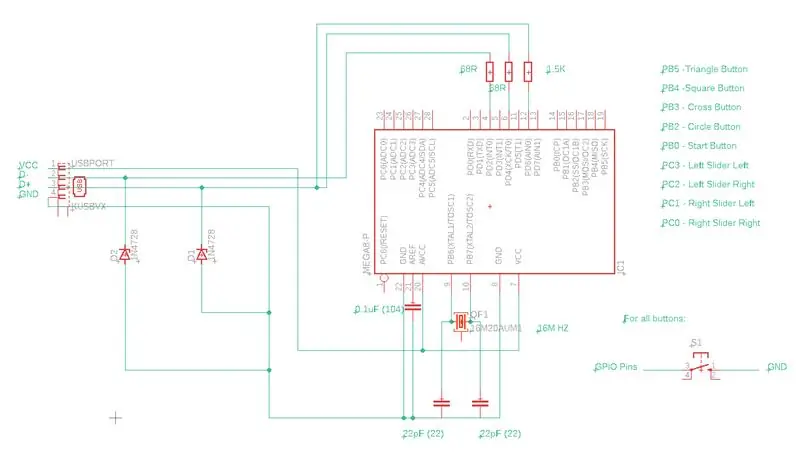
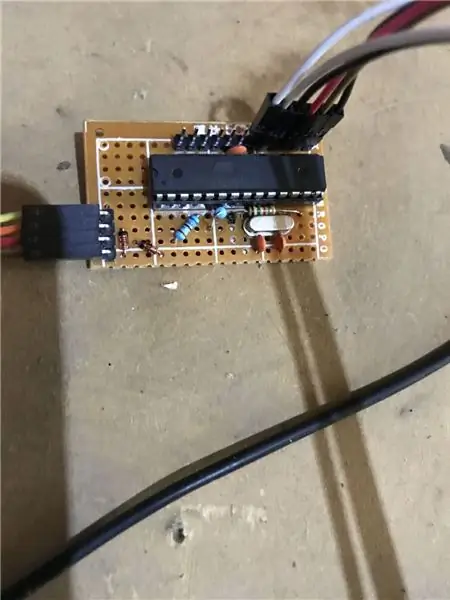
Przylutuj te elementy do płytki stykowej. Załączyłem schemat do projektu. Nie ma zbyt wielu elementów do lutowania, ponieważ większość pracy wykonuje mikrokontroler za pomocą kodu.
Krok 3: Krok: Przygotowanie środowiska oprogramowania
Projekt jest zbudowany na Arduino IDE.
Wykorzystuje również zmodyfikowaną wersję projektu UsbKeyboard. Zmieniłem jego nazwę na UsbKeyboardMiku.
Możesz pobrać zarówno projekt Arduino, jak i bibliotekę z mojego repozytorium.
notabag.org/zsccat/PDAFT-HID-Klawiatura
Po pobraniu zarówno projektu Arduino, jak i biblioteki. Umieść UsbKeyboardMikyu w folderze biblioteki i otwórz projekt MikuButton w Arduino IDE.
Krok 4: Krok 4: Zbuduj i prześlij projekt Arduino
Naprawdę tu jesteśmy. Wystarczy wgrać kod do mikrokontrolera AVR i jesteśmy gotowi do pracy.
Jeśli twój mikrokontroler ma już zainstalowany bootloader, możesz po prostu kliknąć przycisk przesyłania, aby przesłać kod.
Lub możesz użyć programatora do wgrania (np. UsbAsp). Tylko po to, aby upewnić się, że użyłeś zewnętrznego kryształu i poprawnie ustawiłeś bezpiecznik. (W przypadku płyty Arduino nie są wymagane żadne zmiany, ponieważ mają już prawidłową konfigurację bezpieczników)
Krok 5: Krok 5: Testowanie
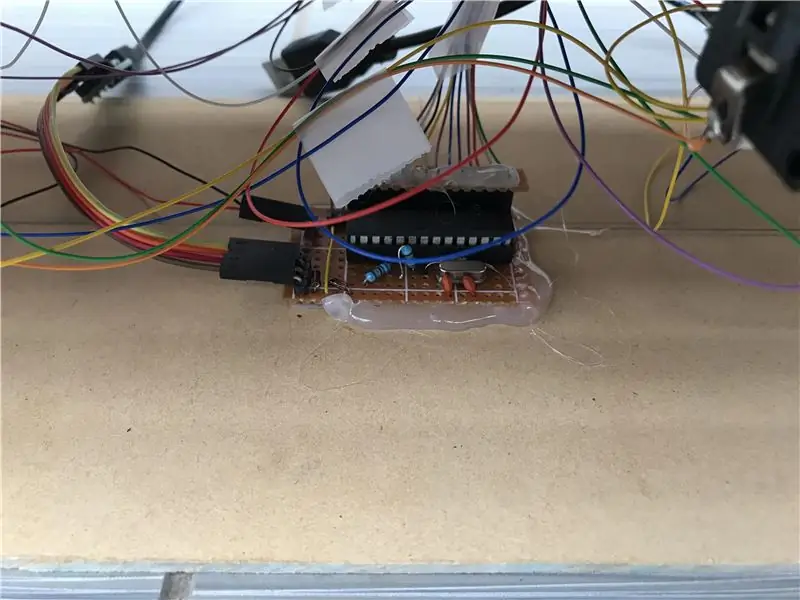

Wystarczy podłączyć wtyczkę USB do komputera i powinna być rozpoznana jako klawiatura HID.
Klawisze są zmapowane w następujący sposób.
Trójkąt -> 13
Kwadrat -> 12
Krzyż -> 11
Koło -> 10
Start -> 9
Lewy suwak Lewy -> A3
Lewy suwak Prawy -> A2
Prawy suwak Lewy -> A1
Prawy suwak Prawo -> A0
Zalecana:
Jak korzystać z multimetru w języku tamilskim - Przewodnik dla początkujących - Multimetr dla początkujących: 8 kroków

Jak korzystać z multimetru w języku tamilskim | Przewodnik dla początkujących | Multimetr dla początkujących: Witajcie przyjaciele, W tym samouczku wyjaśniłem, jak używać multimetru we wszelkiego rodzaju obwodach elektronicznych w 7 różnych krokach, takich jak 1) test ciągłości w celu rozwiązywania problemów ze sprzętem 2) Pomiar prądu stałego 3) testowanie diody i diody LED 4) Pomiar Żyw
Karmnik dla kotów (dla zwierząt domowych): 10 kroków

Karmnik dla kotów Industrial Strength (dla zwierząt domowych): Podróżuję przez wiele tygodni i mam te dzikie koty na zewnątrz, które muszą być karmione podczas mojej nieobecności. Od kilku lat korzystam ze zmodyfikowanych podajników zakupionych od Amazona sterowanych za pomocą komputera raspberry pi. Mimo że moje
OXsC-ACW: GUI Customiseur dla OpenXsensor dla multipleksu Wysokościomierz/wariometr: 11 kroków

OXsC-ACW: GUI Customiseur Pour OpenXsensor Pour Multiplex Altimetre/Variometre: openXsensor jest groźny, nie jest łatwy w modyfikowaniu parametrów, które pozwolą Ci osiągnąć doświadczenie J'ai donc écrit un petit program qui permet de choisir les options via une interface si
10 alternatyw dla majsterkowiczów dla gotowych komponentów elektronicznych: 11 kroków (ze zdjęciami)

10 alternatyw dla majsterkowiczów dla gotowych komponentów elektronicznych: witam w moim pierwszym instruktażu! Czy uważasz, że niektóre części od sprzedawców internetowych są zbyt drogie lub niskiej jakości? Potrzebujesz szybko przygotować i uruchomić prototyp i nie mogę się doczekać tygodni na wysyłkę? Brak lokalnych dystrybutorów elektroniki?
Użyj 1 wejścia analogowego dla 6 przycisków dla Arduino: 6 kroków

Użyj 1 wejścia analogowego dla 6 przycisków dla Arduino: Często zastanawiałem się, jak mogę uzyskać więcej wejść cyfrowych dla mojego Arduino. Niedawno przyszło mi do głowy, że powinienem móc użyć jednego z wejść analogowych do wprowadzenia wielu wejść cyfrowych. Zrobiłem szybkie wyszukiwanie i znalazłem, gdzie ludzie byli a
